Unity配置Android环境,打包发布安卓流程
一:SDK与JDK下载地址:https://www.insideria.cn/page/ChaJian
下载完成后,解压文件
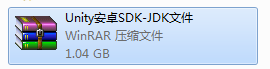
SDK文件
二、安装 JDK
运行安装程序jdk-7u67-windows-x64(由于版本不同,所以文件名会有所不同)
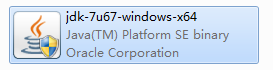
Java-JDK文件
在安装过程中会出现两次安装请求,一次是JDK,一次是JRE,只需要按照提示分别点击下一步进行安装即可,不过需要注意安装路径!
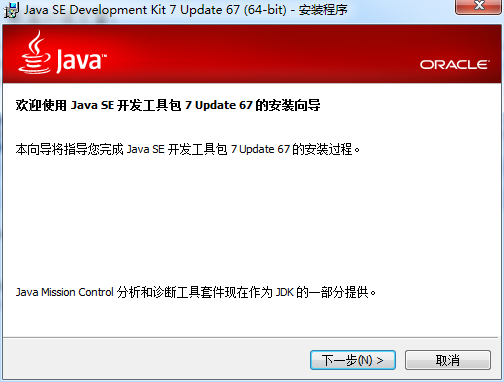
安装中
由于在安装过程中先后会出现两次选择安装目录的界面,所以如果默认路径不是以下两个路径,需要全部改为以下路径,如果是,就不用管。
由于版本不同,所以文件名有所区别,不过只需要保证文件安装在“C:\Program Files\Java”路径下即可。
jdk安装目录:C:\Program Files\Java\1.7.0_67
jre安装目录:C:\Program Files\Java\jre7\
安装好之后,配置环境变量
三、打开环境变量窗口方法
右键【我的电脑】--单击【属性】--单击【高级】--单击【环境变量】。

点击属性按钮

点击高级系统设置
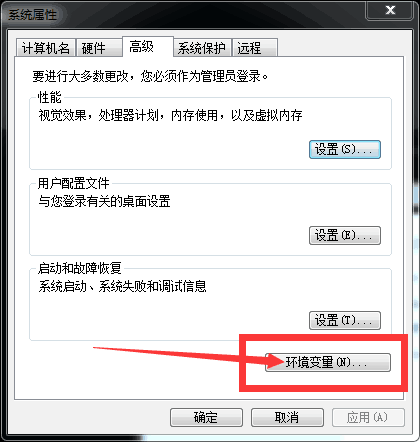
点击环境变量


添加变量
在上方的用户变量中依次新建如下变量,并分别填入如下路径:
一共新建3个环境变量,如下
第一组(根据所安装的文件版本进行设置,比如安装的版本是1.7.xxx,就填写jdk1.7.xxx)
变量名:JAVA_HOME
变量值:C:\Java\jdk1.7.0_67
第二组
变量名:PATH
变量值:%JAVA_HOME%/bin
第三组
变量名:CLASSPATH
变量值:
.;%JAVA_HOME%/lib/tools.jar;%JAVA_HOME%/lib/dt.jar
完成之后点击确定,完成环境变量的配置
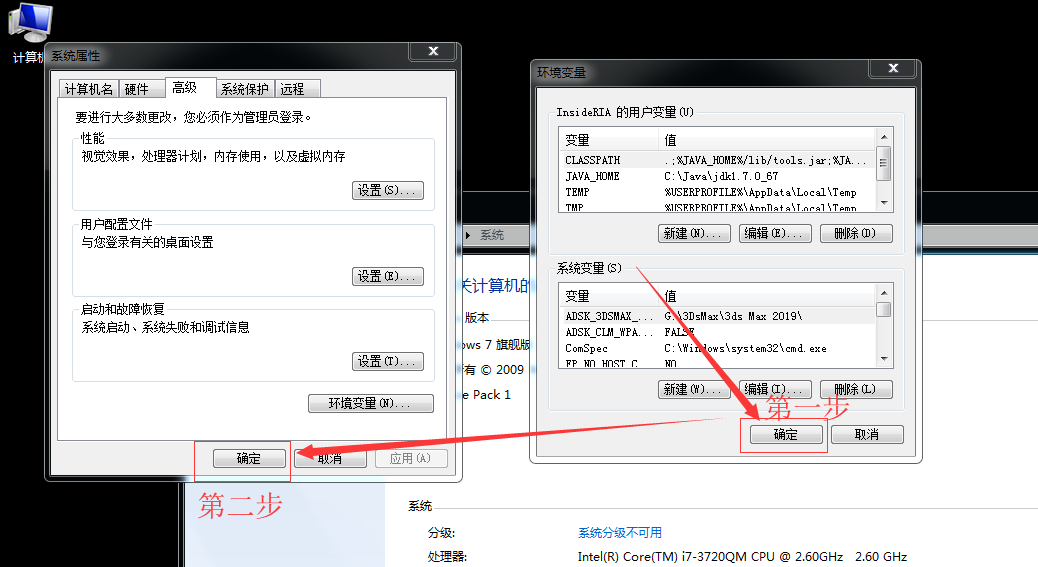
按照步骤依次点击确定
四:复制android-sdk-windows文件夹到C盘或者D盘或者你可以找到的任意盘任意目录,注意:不能在中文目录下

SDK文件
五、复制完成之后,打开unity,新建一个项目,打开Edit-Preferences选项
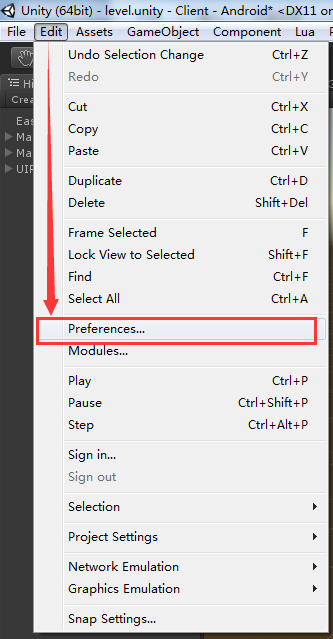
Edit-Preferences
SDK地址:点击Browse,找到刚刚复制的android-sdk-windows文件夹所在的路径
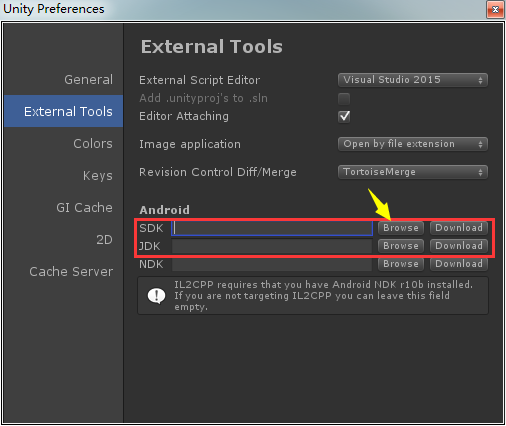
点击Browse
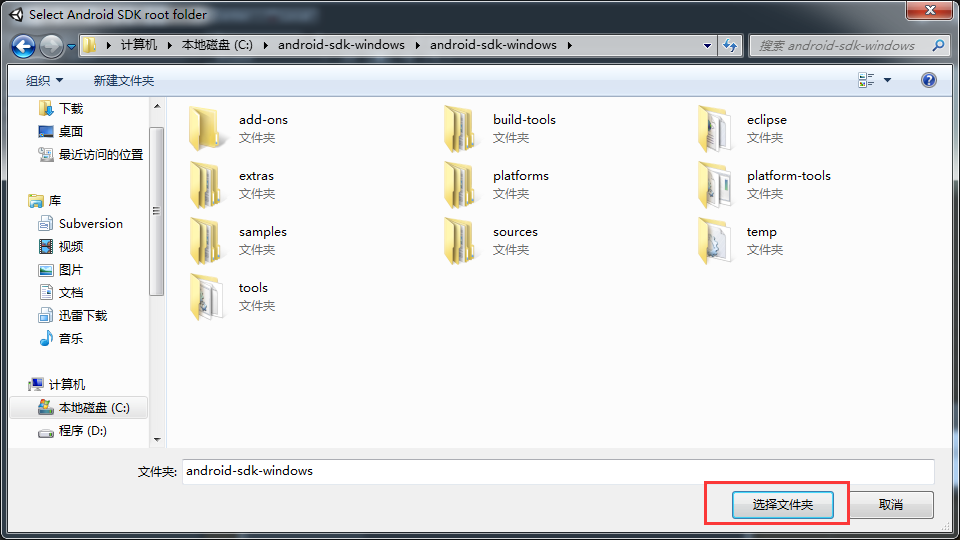
选择路径文件夹
JDK地址:C:\Program Files\Java\jdk1.7.0_67
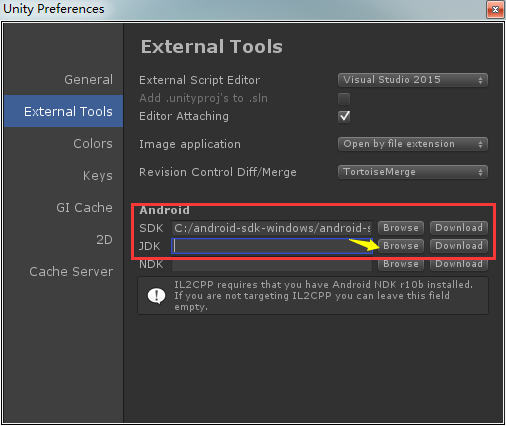
JDK地址
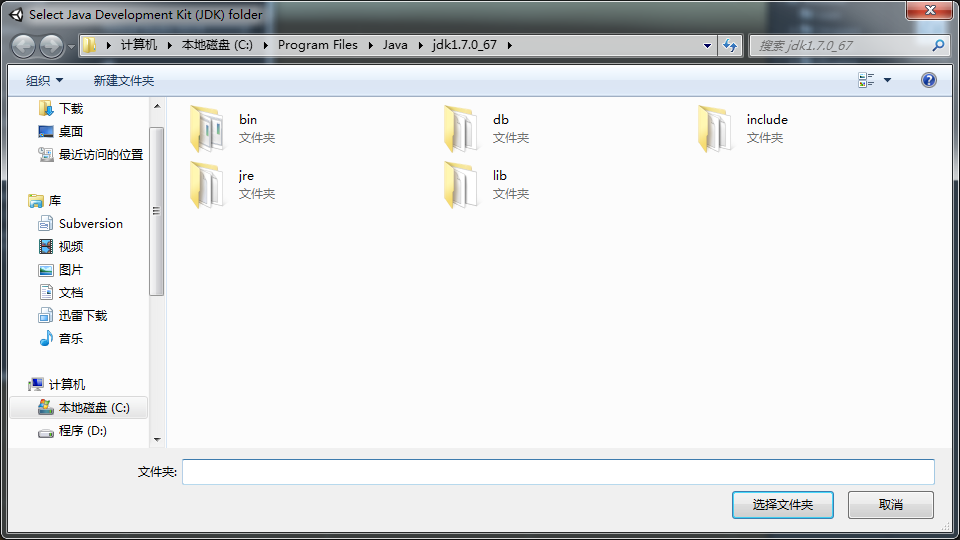
JDK路径
完成之后,新建场景,保存场景,添加到build里面去切换平台为安卓Android平台
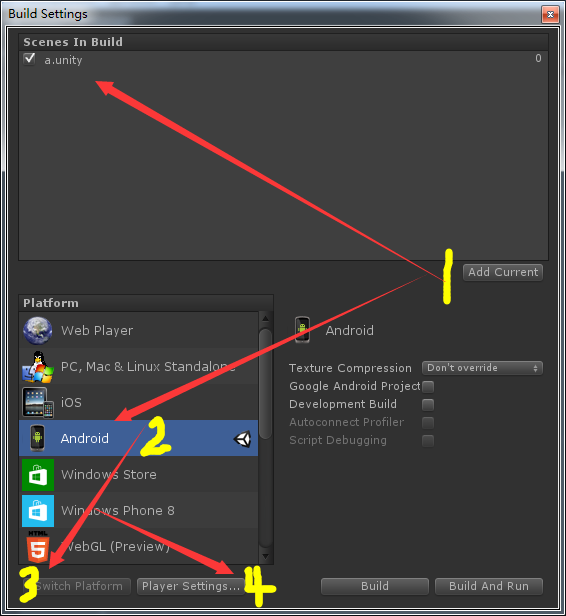
转换平台
点击Player settings修改Other Settings BundleIdentifiercom.Company.ProductName为自己的自定义的,例如:com.Test.test01,修改完成后,点击Build

Player Settings...
修改完成后,点击Build

点击Build
添加文件名,保存路径,保存

保存
打包中……
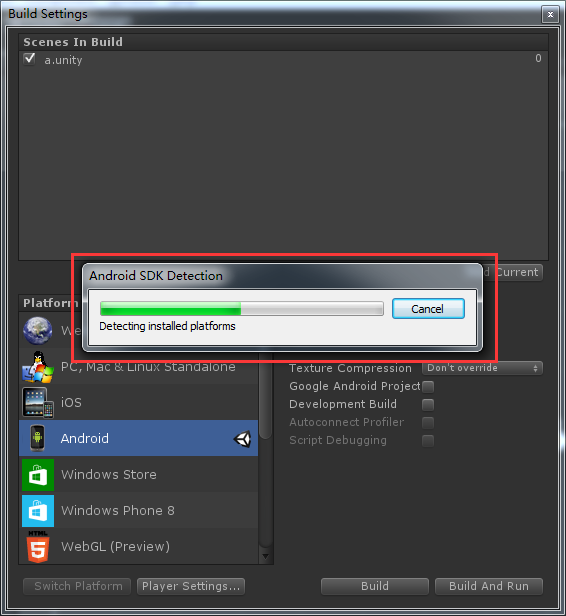
打包中
打包完成
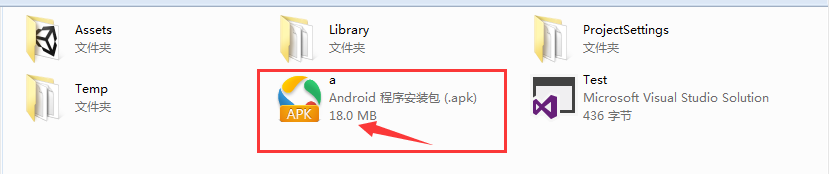
打包完成
好啦,现在安装Apk文件到手机就可以用了!
- 还没有人评论,欢迎说说您的想法!





